寫部落格就像打 Word 一樣簡單的「無名小站網誌編輯器」(可破解JavaScript語法限制)
之前曾經介紹過「無名上傳小幫手」可以幫我們批次上傳影片到無名影音網站中,如果你還有在用無名小站網誌來寫東西的話,也可以用這軟體來當作「離線編輯器」,也就是說,我們可以先在電腦裡面預先寫好文章、編輯並調整好版面之後,再把他上傳到你的無名小站網誌中,比起無名小站後台不太順手的編輯器來說,好用一些些。
實際測試過後,除了在Vista系統中發文時常會出現一些錯誤訊息之外(重開軟體後就可正常送出),其他功能用起來都還不錯,幾乎可以像無名官方所號稱的「寫網誌就像打Word一樣方便」,只不過從電腦上傳圖片的功能似乎是作假的,測試兩次還是無法上傳圖片。
另外有一個比較讓人「驚喜」的功能,就是可以透過這個離線編輯器插入一些特殊的JavaScript、iframe或embed程式碼,像一些投票機、嵌入Google地圖、好玩的遊戲或各種原本不被無名小站線上編輯器接受的各種HTML語法。不過這種「優勢」不知道會保留多久,如果你還是非用無名的服務不可,也只好能用就用、繼續看人臉色囉。
▇ 軟體小檔案 ▇
軟體名稱:無名上傳小幫手
軟體版本:3.5.1.64 (2008.04.15)
軟體語言:繁體中文、英文
軟體性質:免費軟體
檔案大小:2.51MB
系統支援:Windows 2000/XP/2003/Vista
官方網站:http://www.wretch.cc/
軟體下載:在這裡按右鍵另存新檔
軟體特色:
- 整合影音檔上傳功能與網誌編輯功能
- 支援圖片上傳、引用無名相簿圖片
- 支援表格編輯、屬性設定功能
- 可設定文章發佈的時間日期,可排程發佈文章
- 支援純文字編輯功能,可插入被限制的HTML程式碼
- 支援文章置頂、設定密碼保護與留言限制...等功能
- 支援「最小化後隱藏」功能,可快速啟動軟體編寫文章
一、安裝「無名小站網誌編輯器」
第1步 安裝無名小站網誌編輯器的方法很簡單,請依照本文上方的網址將檔案下載回來後,直接按兩下「WretchAgentSetup.msi」檔案執行安裝工作,安裝時都一直按〔下一步〕就可以完成。
第2步 安裝完成後直接執行桌面的「無名小站 – 上傳小幫手」軟體捷徑即可開始使用。
二、用網誌編輯器寫文章
第1步 開啟網誌編輯器後,必須先用你的Yahoo!奇摩帳號登入,請輸入帳號、密碼後,再按下〔登入〕按鈕。如果你沒有Yahoo!奇摩帳號或沒有註冊過無名小站的帳號,請自己上無名小站註冊、開通網誌服務。
第2步 開啟「無名小站-小幫手」視窗後,請依序按下〔服務〕→【網誌撰寫】,切換到網誌編輯視窗。
未切換成「網誌編寫」功能前的無名影音上傳功能,請參考以下教學與說明:
第3步 開啟編輯文章的視窗後,請先在「文章標題」的地方輸入這篇文章的標題,然後就可以在下面空白處輸入文章內文。視窗右上角還有個「純文字編輯」按鈕,如果你要插入一些JavaScript或iframe、embed程式碼的話,請先切換成純文字編輯模式,然後再自行修改或插入程式碼。
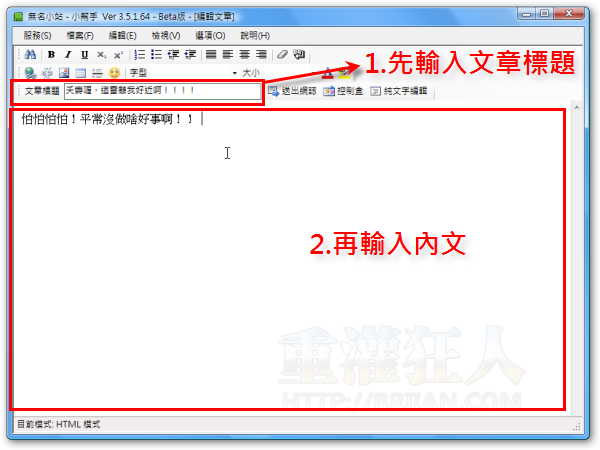
第4步 這個編輯器也支援插入各種「表情符號」,看起來應該是直接取用MSN的表情圖示,不知道有沒取得微軟授權唷?不過還是挺方便的。
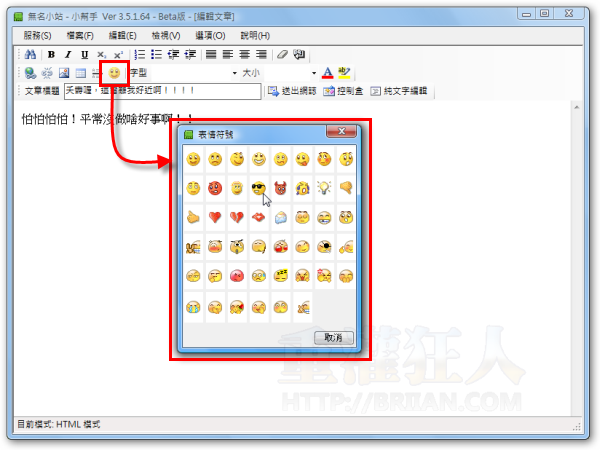
第5步 另外也有插入、編輯表格的功能,直接按一下工具列上的〔插入/編輯表格〕按鈕,然後輸入你的表格欄或列的數量,我們也可直接設定表格邊框粗細、背景色彩或邊框色彩等屬性。
第6步 插入圖片功能除了可以從本機電腦瀏覽圖片直接上傳之外,也整合了「我的相簿」功能,可以把你已經上傳到無名小站相簿裡的圖片插入到文章內文中。只是剛剛測試上傳圖片功能似乎有問題,無法正常上傳圖片到無名小站去。
第7步 編輯完成後,我們可以直接按一下工具列上的〔送出網誌〕按鈕,將文章發表出去。或者我們也可以按一下〔控制盒〕按鈕,調整文章發表時間、標題與「置頂文章」或設定留言回覆方式、密碼保護方式與文章分類...等等資訊,全部設定好之後,再按下〔送出網誌〕按鈕將文章發表出去。
基本上,整個軟體在功能方面還算完整,除了整合影音檔上傳功能之外,還內建了網誌編輯功能。只是偶而會當掉還有圖片上傳功能在Vista系統裡面並無法正常運作,不知道在Windows XP裡面是否都正常?總之,還算不錯用。
延伸閱讀:
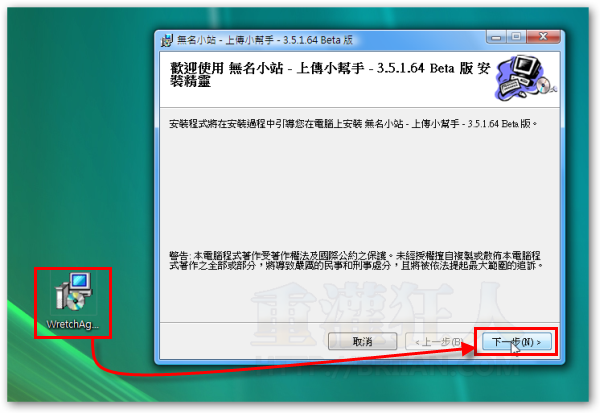
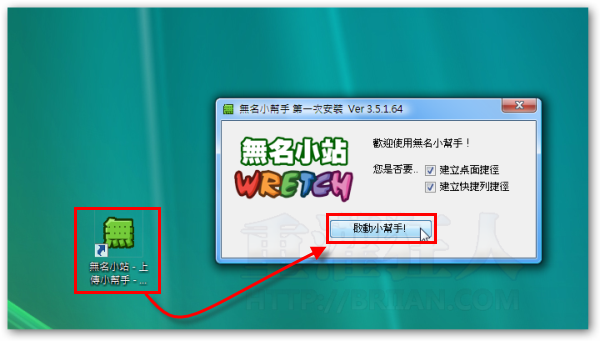
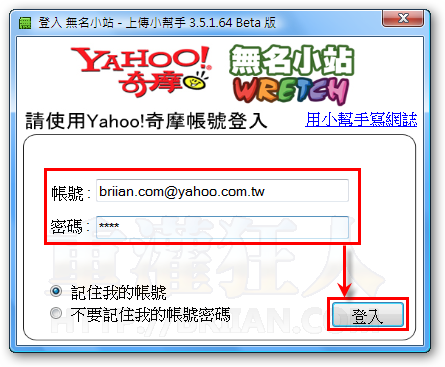
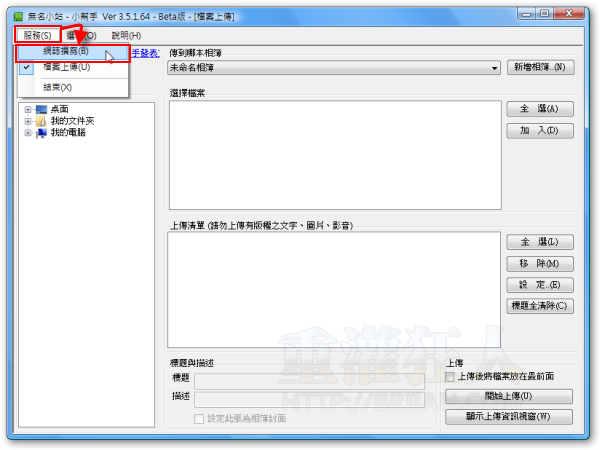
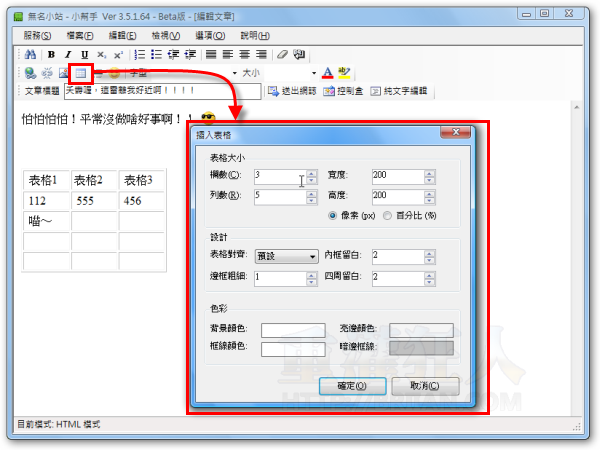
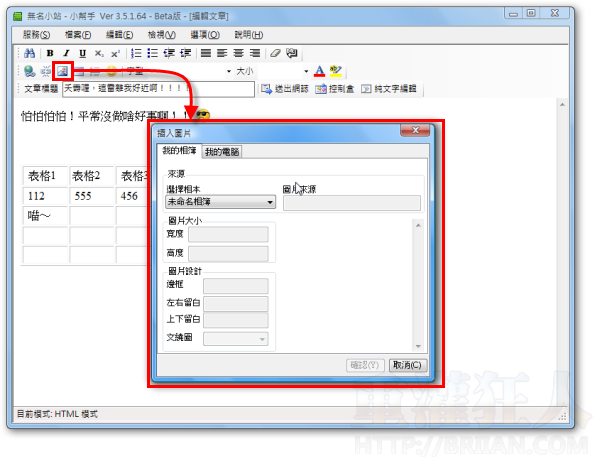
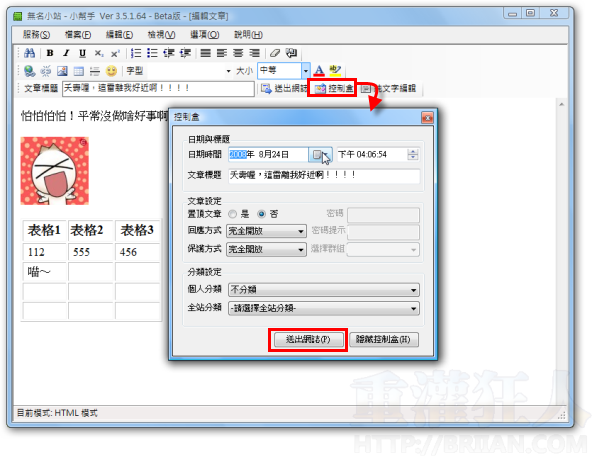
good!
多謝不來恩告知這個好消息!
to 勳空, 試試看吧,這軟體還在beta 中,也不知道會有多少還沒挖出來的bug, 能用的話就用用囉,也許等他看會不會出新版把一些臭蟲改掉,會更好用一些。
哇!好心動喔。上次在重灌狂人回覆那篇無名投票的限制的回覆後,沒幾天就發出這篇文章,那問題就可以解決了耶!!自從有一天找防毒軟體的資訊就發現了重灌狂人後,就常常在這邊找到好多好用又實用的文章,來這邊真是收穫良多啊!!真是個非常好的地方。
用Blogger就都不會有這些傷腦筋的問題了……..
請問 10樓 小訪客, 你有用proxy或其他類型的代理嗎?
我是在大陸用Firefox的
但每次我到重灌狂人的時候
總是看不到主題內的圖片
就是有2-3個視窗跳出來
說無法找到電話簿項
該怎麼辦啊?
請回覆
Pixnet聽說是前三名啦,雖然我是沒在用,不過他們的態度真的是比無名好太多,只是這次不知道是Pixnet哪個主管搞的鬼,出這種包,都還上報咧. .. . 讓一堆本來以為躲過無名就可以安心的網友,開始懷疑台灣有沒有能信任的服務了….
感謝不兄回應。
Pixnet這次真的出很大的包、被罵到臭頭了,
但在台灣BSP中,我還是比較偏好使用Pixnet,
不只是編輯管理頁面,站方的誠懇的處理態度也是主因,
可見:http://admin.pixnet.net/blog/
每天都清楚紀錄修正項目,告知使用者該怎麼做。
我不清楚今年的BSP排名中Pixnet成長到什麼程度了,
但至少有讓我感覺到Pixnet真的有在求進步、
至少讓我感覺到比無名更多的尊重。
to 丹尼, 謝謝你的糾正,已經改好了。
Pixnet這次真的糗大了,網站不正常就算了,亂改網址也沒通知,還有一堆原本正常的功能都不正常了,慘啊。
另外無名的編輯器,不能自動存檔,不過你關閉後,再開,他會問你要不要繼續編輯上次的檔案。沒法像Windows Live Writer一樣,會有很多舊文章可以讓我們選來繼續編輯,光這點,還很難跟WLW比,
以有名大站的經營風格來說,使用者換系統商才是治本之道啊……
應該是iframe(不兄少打e)。
無名這看起來是在學之前Pixnet能用Windows Live Writer編輯吧,
(雖然Pixnet改版後目前沒法用WLW編輯發佈了)
應該會有人衝著無名這點繼續用吧,
畢竟多人不用無名的原因就是因為有太多語法限制。
PS.我比較想知道一點:
無名這玩意也能像WLW一樣能定時自動儲存、防止撰寫時的意外嗎?
我測試了JavaScript代碼的雅虎播放器
(http://mediaplayer.yahoo.com/)
也可以正常使用喔!!
YAHOO無名不能包含別家的內容, 唉…..
我剛剛試過gogole maps跟下面這個投票機,都可以正常發佈出去…
Free Poll Maker! 免費網路投票機(支援中文)
WOW
可以閃過與法限制呀…
無名小站線上編輯器會在發布時過濾語法
好像上傳小幫手忘記做過濾的了